オブジェクトへのハンドルが要求されたときに表示されます
- イベント ID 4656 は、オブジェクトへのハンドルが何らかのソースによって要求されたときの状況を説明する情報イベントです。
- イベント ID は、不正なリクエストを監視し、規約とコンプライアンスを強制するのに役立ちます。

バツダウンロードファイルをクリックしてインストールします
- Fortectをダウンロードしてインストールします あなたのPC上で。
- ツールのスキャンプロセスを開始します 問題の原因となっている破損したファイルを探します。
- を右クリックします 修理を開始する これにより、ツールが修正アルゴリズムを開始できるようになります。
- Fortect は次によってダウンロードされました 0 今月の読者様。
イベント ID 4656 は、ユーザーが Microsoft-Windows-Security-Auditing サービスを通じてファイル、フォルダー、またはシステム レジストリにアクセスしたときに発生する Windows イベントです。
この包括的なガイドでは、イベント ID 4656 の重要な詳細、それが発生する理由、およびイベント ID が記録されたときに実行する必要があるアクションについて詳しく説明します。
イベント ID 4656 とは何ですか?
イベント ID 4656 は、オブジェクトに対して特定のアクセスが要求されたことを示す情報イベントです。 オブジェクトは、ファイル システム、カーネル、レジストリ オブジェクトから、外部ストレージやリムーバブル デバイス上にあるファイル システム オブジェクトまでさまざまです。
リクエスト オブジェクトへのアクセス要求が拒否された場合、失敗イベントが生成されます。
イベント ID 4656 は、要求されたオブジェクトのシステム アクセス制御リスト (SACL) に、特定のアクセス権の使用を管理するために必要なアクセス制御エントリ (ACE) がある場合にのみ生成されます。
このイベントは、オブジェクトへのアクセスが要求され、要求の結果がログに記録されたことを通知します。 ただし、このイベントでは、実行された操作の詳細は示されていません。
イベント ID 4656 の重要なフィールドの説明の一部は次のとおりです。
- アカウント名 – オブジェクトのハンドルを要求したアカウントの名前。
- オブジェクトの種類 – 操作中にアクセスされるオブジェクトのタイプ。
- オブジェクト名 – アクセスが要求されたオブジェクトの名前または識別子。 例 – ファイル、パス
- プロセス名 – オブジェクトを要求する実行可能ファイルのアドレス パスと名前。
- アクセス – オブジェクトによって要求されたアクセス権のリスト。
イベント ID 4656 の原因は何ですか?
専門家のヒント:
スポンサーあり
PC の問題の中には、特に Windows のシステム ファイルやリポジトリが欠落または破損している場合、対処が難しいものがあります。
必ず専用ツールを使用してください。 フォルテクト、壊れたファイルをスキャンして、リポジトリからの新しいバージョンに置き換えます。
イベント ID 4656 は、Windows PC で実行されるいくつかのイベントを監視するのに役立ちます。 そのうちのいくつかは次のとおりです。
- 無許可または制限されたプロセスがオブジェクトを要求しているかどうかを確認します。
- 機密オブジェクトまたは重要なオブジェクトへのアクセス試行。
- 特定の優先度の高いアカウントのアクション。
- 不審なアカウントの異常や悪質な行為を把握します。
- 非アクティブな外部アカウントおよび制限付きアカウントが使用されていないことを確認します。
- 承認されたアカウントのみが一部のアクションを実行したり、アクセスを要求したりできるようにします。
- イベント ID を構成して、規則と準拠を強制することもできます。
イベント ID 4656 についてかなり理解できたので、イベント ID がイベント ビューアに繰り返しログインされた場合にどのような対処をすべきかを見てみましょう。
イベント ID 4656 が発生した場合はどうすればよいですか?
1. イベントの詳細を確認する
- を押します。 ウィンドウズ キー、タイプ イベントビューア 上部の検索バーで をクリックし、 開ける 右側の結果セクションのオプション。
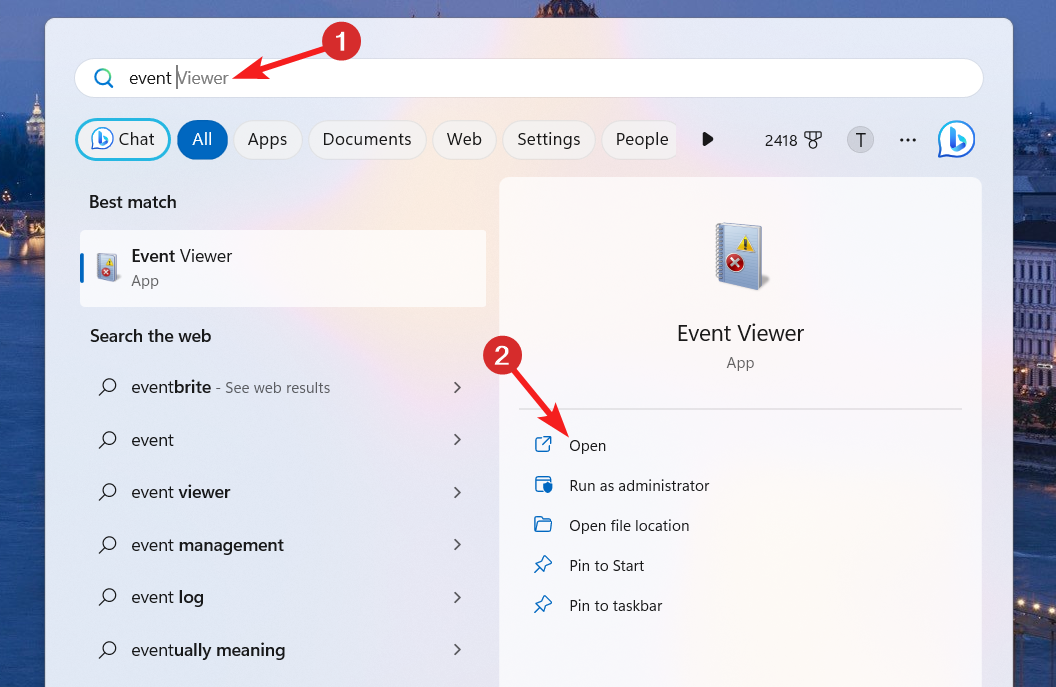
- クリック Windows ログ 左側のペインで関連する設定を表示し、 安全.
- すべてのイベント ログのリストが右側のセクションに表示され、下にスクロールしてリスト内でイベント ID 4656 を見つけて選択します。
- に移動します。 全般的 下部のタブをクリックして、セキュリティの変更とファイルまたはフォルダーのリクエスト ハンドルを確認します。
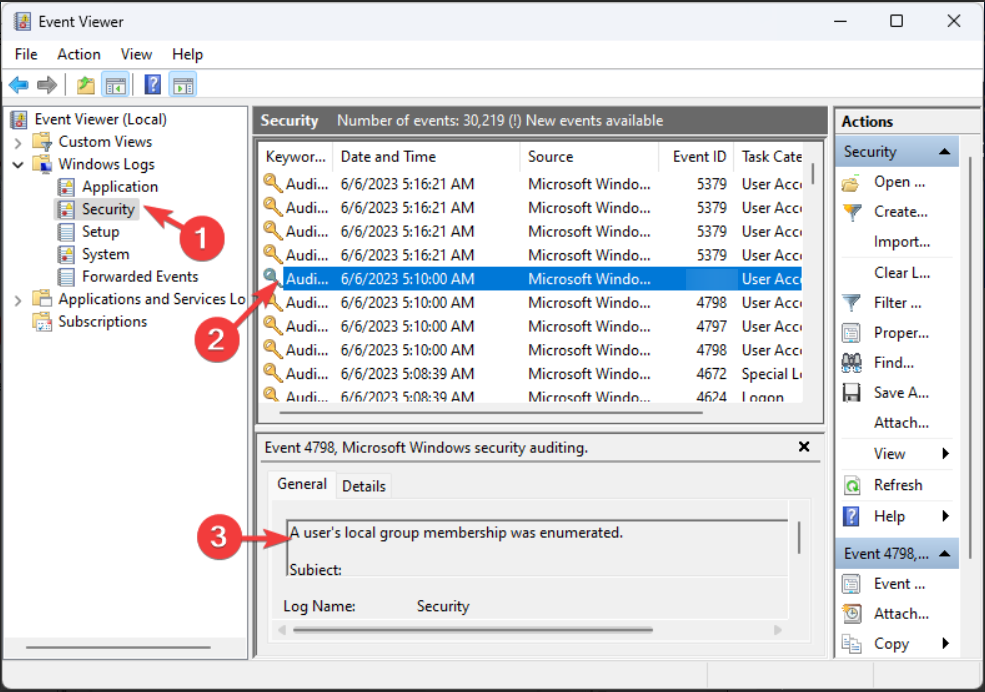
リクエストが正当な場合は、何もする必要はありません。 ただし、リクエストが疑わしいソースからのものであると思われる場合は、次の解決策に進みます。
- Facebook が Chrome で動作しない場合? すぐに解決する7つの方法
- IPTV が AT&T で動作しない: すぐに修正する 4 つの方法
- 修正: Office でこのアクションを実行できませんでしたというエラーが発生する
- YouTube 動画をクリックできないのですか? あなたにできることは次のとおりです
2. ローカルセキュリティポリシーを変更する
- 使用 ウィンドウズ + R を起動するショートカット 走る ダイアログ ボックスで、テキスト ボックスに次のコマンドを入力し、 入力 鍵。
secpol.msc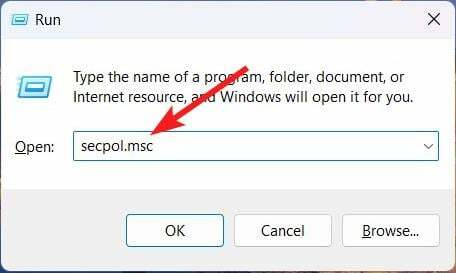
- クリック セキュリティ設定 左側のサイドバーでコンソール ツリーを展開し、 高度な監査ポリシーの構成.

- 次に、 システム監査ポリシー ノードを選択し、 オブジェクトアクセス オプション。

- ダブルクリック ハンドル操作の監査 右側のセクションで監査設定を確認します。
- 監査設定が次のように設定されている場合 設定済みに変更します 未構成.
- を押します。 申し込み ボタンをクリックして変更を保存します。
ローカル セキュリティ ポリシー エディターを使用して高度な監査ポリシーを再構成すると、イベント ID 4656 が不必要にログインした場合に修正できるはずです。
3. グループポリシーエディターを使用する
- 使用 ウィンドウズ + R ショートカットをクリックしてダイアログ ボックスを起動し、次のコマンドを入力して [OK] ボタンをクリックして実行します。
rsop.msc
- を展開します。 コンピュータの構成 左側のパネルでコンソールをクリックし、 Windowsの設定 ノード。
- 次に、クリックして展開します セキュリティ設定 に続く ローカルポリシー その後 オーディオポリシー 左側のサイドバーから。
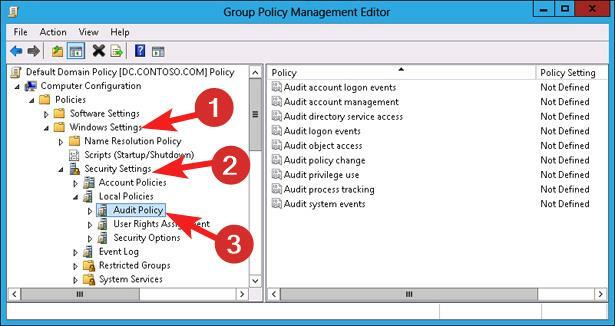
- メモしてください ソースグループポリシーオブジェクト の オブジェクトアクセスの監査、監査ハンドル操作のルート設定。
- で次のコマンドを実行します。 走る を押してウィンドウを開きます 入力 鍵。
Gpmc.msc - に移動します。 ソースグループポリシーオブジェクト 前にメモしたものを探してください ハンドル操作の監査.
- 右クリック ハンドル操作の監査 そして選択してください 編集 コンテキストメニューから。
- 設定を次のようにします 無効 を押して、 OK ボタンをクリックして変更を保存します。
設定が他の GPO からローカル セキュリティ ポリシーに継承される場合は、特定のグループ ポリシー オブジェクトを変更する必要があります。
イベント ID 4656 が頻繁に発生する場合にそれを解決するためのこのガイドは以上です。 ただし、イベント ID 4656 がイベント ビューアに表示される場合、特定のシナリオに応じて解決策が変わる可能性があることに注意してください。
の詳細については、このガイドを参照してください。 イベントビューア また、それをどのように活用してすべてのイベントを監視できるか。
貴重な情報やフィードバックを共有したい場合は、コメントセクションにご連絡ください。
まだ問題が発生していますか?
スポンサーあり
上記の提案を行っても問題が解決しない場合は、コンピュータでさらに深刻な Windows の問題が発生する可能性があります。 次のようなオールインワン ソリューションを選択することをお勧めします。 フォルテクト 問題を効率的に解決するために。 インストール後は、 表示&修正 ボタンを押してから 修復を開始します。


